Kaip naudotis „Tor“ naršykle – diegimas, konfigūravimas ir pašalinimas. Kas yra TOR naršyklė? Kaip jį nustatyti ir naudoti Prijunkite kompiuterį prie tor tinklo
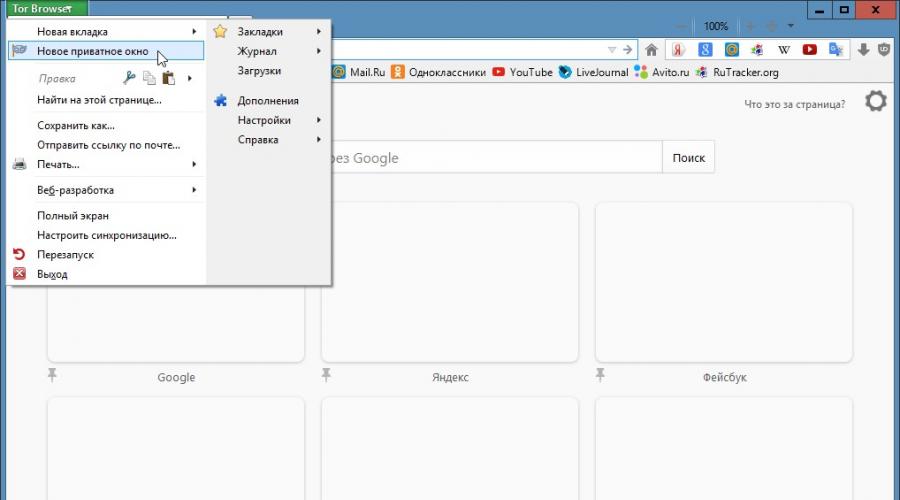
Taip pat skaitykite
Prieš paleisdami anoniminę „Tor“ naršyklę, turite žinoti, kaip naudoti „Tor“ naršyklę. Kadangi „Tor“ naršyklę galite įdiegti ir paleisti bet kurioje „Windows“ operacinėje sistemoje, o „Tor“ naršyklės sąsaja yra rusų kalba, bet kuris vartotojas gali įdiegti „Tor“ naršyklę kompiuteryje ar nešiojamajame kompiuteryje. Pati „Tor Browser“ programa veikia „Firefox“. Gali Atsisiųsti tor naršyklę nemokamai.
Paleidus „Tor“ naršyklę, ji jūsų kompiuteriui priskiria IP adresą, kuriame bus rodoma jo fizinė vieta kitoje šalyje. Be to, anoniminis naršymas internete vykdomas šifruojant srautą ir paskirstant jį skirtingų serverių tinkle. Dėl šios priežasties neįmanoma nustatyti tikrosios jo buvimo vietos pagal IP adresą, nustatyti, kokios užklausos buvo pateiktos ir kokie puslapiai buvo aplankyti. Nešiojamo „Tor“ RUS nereikia įdiegti kompiuteryje ar nešiojamajame kompiuteryje, jį galima paleisti tiesiai iš aplanko, kuris gali būti bet kurioje laikmenoje, nesvarbu, ar tai būtų „flash drive“, ar kompaktinis diskas.
„Tor“ naršyklės privatumo ir saugos nustatymai
„Firefox“ skirtos „Tor“ naršyklės nustatymas atliekamas spustelėjus žalias svogūnas viršutinėje kairėje naršyklės dalyje. Elemento atidarymas Privatumo ir saugos nustatymai Galite įjungti arba išjungti naršyklėje įdiegtus plėtinius, blokuoti trečiųjų šalių slapukus, išsaugoti lankymosi svetainėse istoriją, o šiuose nustatymuose slankikliu galite konfigūruoti lankomų svetainių saugos lygį. Kai paleidžiate naršyklę, pirmiausia prisijungiate prie „Tor“ tinklo, o tada paleidžiate naršyklę su sąsaja, panašia į „Mozilla Firefox“.
 Atidarykite naują langą „Tor“ naršyklės nustatymuose
Atidarykite naują langą „Tor“ naršyklės nustatymuose Norėdami įsitikinti, kad „Tor“ naršyklė veikia normaliai, turite spustelėti „Tor“ naršyklę, esančią viršutiniame kairiajame naršyklės kampe, ir pasirodžiusiame kontekstiniame meniu pasirinkti Naujas privatus langas Po to turėtų atsidaryti naujas langas, kuriame bus parašyta Sveiki atvykę į „Tor“ naršyklę.
 Tai atveria naują privatų langą
Tai atveria naują privatų langą Šiame lange reikia spustelėti nuorodą, pavadintą Patikrinkite „Tor“ tinklo nustatymus. Po to atsidarys puslapis, kuriame jis turėtų būti parašytas Sveikinu. Ši naršyklė sukonfigūruota naudoti Tor, o žemiau bus rodomas kompiuteriui priskirtas IP adresas.
 Šį kartą automatinė tor naršyklės konfigūracija parodė Ukrainos IP adresą
Šį kartą automatinė tor naršyklės konfigūracija parodė Ukrainos IP adresą Galite pakeisti savo kompiuteriui naršyklės priskirtą IP adresą, pavyzdžiui, šiuo metu jis yra priskirtas Ukraina 91 213 8 235. Norėdami pakeisti savo kompiuterio IP adresą, turite spustelėti viršutiniame kairiajame naršyklės kampe. žalias svogūnas ir pasirodžiusiame kontekstiniame meniu pasirinkite Nauja „Tor“ grandinė šiai svetainei. Po to „Tor Browser Bundle RUS“ iš naujo įkels puslapį ir kompiuteriui bus priskirtas naujas IP adresas, jis taps Rumunija 93 115 95 201.
 Šį kartą pavyko automatiškai sukonfigūruoti „Tor“ naršyklę į Rumunijos IP adresą
Šį kartą pavyko automatiškai sukonfigūruoti „Tor“ naršyklę į Rumunijos IP adresą Vienintelis šios naršyklės trūkumas yra tas, kad anoniminis „Tor“ tinklas susideda iš kelių mazgų, o kiekvienas iš mazgų sukelia uždelsimą tiek atsako metu, tiek kanalo plotyje, tai yra, naršyklė atidarant puslapį veikia su nedideliu vėlavimu.
 Tor išėjimo mazgai
Tor išėjimo mazgai Mazgas yra mazgas, per kurį perduodami duomenys. Naršyklė dažniausiai naudoja tris tokius mazgus, kurie parenkami atsitiktinai. Perduodant informaciją iš mazgo į mazgą, informacija kiekvieną kartą užšifruojama, ir kiekvienas mazgas žino tik iš kurio mazgo gavo informaciją ir į kurį ją siųs. Naudodami šią naršyklę galite peržiūrėti uždarytas svetaines.
Jei „Tor“ neprisijungia prie tinklo paleidžiant, greičiausiai laikas ir galbūt data jūsų kompiuteryje yra nustatyti neteisingai.
 Jei Tor naršyklė nepasileidžia, turite nustatyti datą ir laiką
Jei Tor naršyklė nepasileidžia, turite nustatyti datą ir laiką Norėdami nustatyti laiką, turite užvesti žymeklį tiesiai virš laiko ir spustelėti dešinį pelės mygtuką ir pasirinkti elementą iš kontekstinio meniu Datos ir laiko nustatymas. Atsidarys langas Data ir laikas. Šiame lange pirmiausia turite spustelėti mygtuką Keisti datą ir laiką ir atsidariusiame lange Laiko ir datos nustatymas, turite teisingai nustatyti datą ir laiką bei nepamirškite patvirtinti paspaudę mygtuką Gerai.
Sveiki, mieli tinklaraščio svetainės skaitytojai. Tikriausiai žinote, kad bet koks jūsų veiksmas tinkle (žiūrimi svetainės puslapiai, atsisiunčiami failai, žiūrimi vaizdo įrašai) gali būti stebimi ir iš visiškai skirtingų vietų (kreipdamiesi į savo interneto tiekėją, naršydami kompiuteryje ar ieškant interneto svetainės žurnaluose). svetainės, kuriose lankėtės ). Anonimiškumas internete egzistuoja tik tuo atveju, jei nepradedate „kasti gilyn“.
Yra keletas „palikimo pėdsakų problemos“ sprendimų, kuriuos jau aptarėme. Pavyzdžiui, galite ir tada jūsų kompiuteryje nebus išsaugoti jūsų apsilankymų pėdsakai. Arba, pavyzdžiui, blokuojant prieigą prie kai kurių svetainių (pavyzdžiui, norint prisijungti prie „Contact“ ar „Odnoklassniki“ iš darbo kompiuterio).
Tačiau yra daug visapusiškesnis sprendimas – tai yra vadinamasis TOR. Iš esmės tai yra programinė įranga, kuri su labai didele tikimybe leidžia paslėpti nuo smalsių akių viską, ką darote ir padarėte internete. Ji veikia būtent šios technologijos pagrindu „Tor“ naršyklė, kuris bus aptartas šiandien. Iš esmės sudėtingas technologijas jis įtraukia į normaliai atrodančios naršyklės apvalkalą, prieinamą bet kuriam interneto vartotojui ir kuriuo gali naudotis visi. Bet jo įdaras neįprastas...
Kas yra TOR?
Nenoriu apkrauti jūsų techniniais terminais ir sąvokomis, kurios iš esmės bus perteklinės. Tiesiog pažodžiui trumpai (pirštais) apibūdinsiu „Tor“ technologijos ir jos pagrindu sukurtos „Tor“ naršyklės veikimo principą. Šios žinios leis jums suprasti, ko tikėtis iš šios programinės įrangos, kokių stipriųjų ir silpnųjų pusių ji turi, kad galėtumėte ją sąmoningai panaudoti savo poreikiams.
Taigi, iš pradžių visa tai buvo gaminama viename iš JAV karinių departamentų. Istorija nutyli, kam jiems to reikėjo, tačiau 2000-ųjų pradžioje Thor technologijos pradžia visiškai netikėtai tapo prieinama visuomenei. Be to, šaltinio kodai buvo atviri ir ši programinė įranga tapo laisvai platinama. Ką tai reiškia? Ir kiek galima pasitikėti tokia „dovana“?
Klausimas teisingas, tačiau juo pasitikėti galima būtent todėl, kad šios technologijos kodas yra atviras. Faktas yra tas, kad nuo to laiko (daugiau nei pusantro dešimtmečio) šiuos programų kodus ištyrė (ir padarė pakeitimus) šimtai, jei ne tūkstančiai žmonių, kurie tai supranta, ir nebuvo rasta jokių „žymių“ ar „slaptų durų“. . Kur tai apie saugumą(mūsų atveju informacijos perdavimas ir saugojimas), geriau dirbti su atvirojo kodo programine įranga (programine įranga).
Beje, būtent todėl renkantis n, bet . Jie tiesiog priklauso nemokamos programinės įrangos kategorijai ir jų kodą patikrino tūkstančiai kompetentingų specialistų. Tai kažkaip ramiau, nes aš saugau daug slaptažodžių paslaugoms, susietoms su pinigais ir jų praradimas būtų labai brangus.
Taigi, TOP technologija leidžia pasiekti svetaines ir ką nors atsisiųsti iš tinklo nepalikdamas jokių pėdsakų. Tai yra, kai atidarysite, pavyzdžiui, svetainę per „Tor“ naršyklę, bus neįmanoma sekti jūsų kompiuterio IP adreso šioje svetainėje (taigi ir jūsų tapatybės). Net jūsų interneto paslaugų teikėjas nesupras (net jei norite), kad lankėtės šioje svetainėje (ir to įrodyti bus neįmanoma). Na, o pati naršyklė neišsaugos visų jūsų klajonių internete pėdsakų.
Nuostabu, ar ne? Suprantu, kad tokiu būdu žmonės gali nuslėpti savo tamsius reikalus. Žinoma, ne be šito. Tačiau bendra „Thor“ idėja vis dar yra ryški - suteikti interneto vartotojui tikrą laisvę visiško anonimiškumo forma. Pavyzdžiui, kai kuriose šalyse prieiga prie tam tikrų išteklių gali būti blokuojama be pagrindo, tačiau „Tor Browser“ leis jums apeiti šias kliūtis ir nebūti nubaustam už šį pažeidimą, nes jie nežinos, kad jūs tai padarėte (arba neįrodys). . Bet esmė ne tame...
Kaip veikia TOR? Tai vadinama svogūnų nukreipimu. Žiūrėk. Yra mazgų tinklas, priklausantis šios technologijos šalininkams. Duomenims perduoti naudojami trys savavališki mazgai. Bet kokius? Ir tai yra būtent tai, ko niekas nežino.
„Tor“ naršyklė siunčia paketą į pirmąjį mazgą ir jame yra užšifruotas antrojo mazgo adresas. Pirmasis mazgas žino šifravimo raktą ir, sužinojęs antrojo adresą, persiunčia paketą ten (tai tarsi pašalintų pirmąjį svogūno sluoksnį). Antrasis mazgas, gavęs paketą, turi raktą trečiojo mazgo adresui iššifruoti (nuo svogūno nuimtas kitas sluoksnis). Taigi iš išorės neįmanoma suprasti, kurią svetainę atidarėte „Tor“ naršyklės lange.
Bet atkreipkite dėmesį į tai užšifruotas tik kelias(maršruto parinkimas), o pačių paketų turinys nėra užšifruotas. Todėl norint perduoti slaptus duomenis, geriau juos pirmiausia užšifruoti (bent jau minėtame „TruCrypt“), nes yra galimybė juos perimti (pavyzdžiui, naudojant sniffers).
Be to, ši technologija yra dar keli minusai(arba funkcijos):
- Jūsų IPT (arba bet kas kitas, kuris stebi jūsų srautą) gali suprasti, kad naudojate „Tor“. Jis nežinos, ką žiūrite ar veikiate internete, tačiau kartais vien faktas, kad žinote, kad kažką slepiate, gali turėti pasekmių. Atsižvelkite į tai ir, jei įmanoma, išstudijuokite būdus, kaip sustiprinti kamufliažą (ir jie egzistuoja), jei tai jums labai svarbu.
- TOR tinkle naudojama ne speciali didelės spartos įranga, o iš tikrųjų įprasti kompiuteriai. Tai išryškina dar vieną trūkumą - greitis informacijos perdavimas šiame slaptame tinkle gali labai skirtis ir kartais to aiškiai neužtenka, pavyzdžiui, žiniasklaidos turinio peržiūrai.
Kur galiu atsisiųsti oficialią rusišką „Tor Browser“ versiją?
Šiame tinklaraštyje jau paskelbiau straipsnį apie tai. Taip pat buvo paminėta Tora. Natūralu, kad bet kurį produktą geriau ir saugiau atsisiųsti iš kūrėjų svetainės, t.y. oficialaus (manau, kad žinote). „Tor Browser“ atsisiuntimo puslapis yra šiuo adresu (dar kartą kartoju, kad saugumo sumetimais geriau atsisiųsti iš oficialios svetainės):
Atminkite, kad prieš spustelėdami atsisiuntimo mygtuką turite pasirinkti kalbą. Numatytoji vertė yra anglų kalba, tačiau išskleidžiamajame sąraše galite pasirinkti dar keliolika parinkčių, įskaitant visiškai lokalizuota rusiška versija. Taip jis veiks maloniau, kai sąsajos kalba yra gimtoji.

Nors diegimo metu vėl būsite paklausti apie pageidaujamą sąsajos kalbą, taip pat galite pasirinkti rusų kalbą. Priešingu atveju diegimo procesas nesiskiria nuo bet kurios kitos naršyklės diegimo.
Tačiau pirmą kartą paleidus būsite paklausti, ar reikia atlikti papildomus nustatymus prisijungti prie TOR tinklo. Daugeliu atvejų pakaks tiesiog spustelėti mygtuką „Prisijungti“:

Prireiks šiek tiek laiko, kol naršyklė sėkmingai prisijungs prie „Tor“ tinklo:

Po to naršyklėje atsidarys langas, kuris iš pirmo žvilgsnio yra įprastas, bet veikia su internetu, sukurdamas šifruotus tunelius (analogus).

Tačiau patys kūrėjai tai pabrėžia Toras nėra panacėja(bent jau su numatytaisiais nustatymais). Todėl tiems, kurie paranojiškai vertina absoliutų anonimiškumą, patariame sekti nuorodą, kad paaiškintumėte šį klausimą.
Kaip naudotis Tor naršykle?
Kai pirmą kartą įkeliate naršyklę, iš karto būsite paraginti paieškai naudokite anonimizatorių adresu disconnect.me. Tiesą sakant, būtent ši paslauga šioje naršyklėje bus naudojama kaip „ “ (tai galite pakeisti nustatymuose), t.y. įvedus užklausą naujai atidarytuose naršyklės skirtukuose arba įvedant per adreso juostą bet kuriame skirtuke, atsidarys disconnect.me anonimizatorius su paieškos rezultatais.
Paiešką iš tikrųjų atlieka Google (galite pasirinkti iš nustatymų viršutiniame paslaugos skydelyje – žr. ekrano kopiją žemiau), tačiau nelieka jokių pėdsakų, kas tiksliai atliko paiešką (atminkite, aš rašiau apie tai, kad, bet Tiesą sakant, nieko negalima ištrinti visam laikui, todėl tie, kuriems rūpi anonimiškumas, turi tai atsiminti).

Taip pat nepamirškite pasirinkite paieškos kalbą(viršutiniame disconnect.me lango skydelyje dešinėje), nes anonimizatoriaus dėka Google negalės automatiškai atpažinti jūsų pageidaujamos kalbos. Nors pasirinkę, pavyzdžiui, rusų kalbą, tam tikru mastu pakeliate paslapties šydą dėl savo inkognito šiai paieškos sistemai. Bet čia reikia eiti į kompromisą – arba patogumas, .
Taip, „Tor“ naršyklė taip pat perspės pirmą kartą paspaudus nuorodą, kad geriau įkelti puslapius anglų kalba, taip sakant, vengti.

Asmeniškai aš pasirinkau variantą „Ne“, nes man svarbiau patogumas, be rusų kalbos nemoku jokios kitos kalbos. Deja ir ak.
Beje, galite tai patikrinti patys kad jūs tikrai buvote „užšifruotas“. Norėdami tai padaryti, pakaks eiti į svetainę iš bet kurios kitos naršyklės, o tada padaryti tą patį iš Thor. Kaip matote, TOR pakeičia (tapau tvanku norvegu) ir tai tik nedidelė jūsų anonimiškumo apsaugos dalis.

Beje, jei spustelėsite svogūną kairėje nuo adreso juostos, pamatysite tą pačią trijų mazgų grandinę (proxy), kuri atskiria jūsų kompiuterį nuo svetainės, kurioje lankotės (apie svogūnų maršrutą rašiau tiesiog aukščiau):

Jei pageidaujama, šią mazgų grandinę galima pakeisti. Taip pat galite pakeisti savo „naršyklės sukurtą asmenybę“, jei jums nepatinka dabartinė. Tačiau tai uždarys visus atidarytus „Tor“ skirtukus ir jis bus automatiškai įkeltas iš naujo.
Čia taip pat galite prieiti apsaugos Nustatymai:

Pagal numatytuosius nustatymus visi privatumo nustatymai (anonimiškumas yra įjungti), tačiau saugumo lygis yra žemiausio lygio dėl to, kad tik tokiu atveju jūs bus prieinamos visos šios naršyklės funkcijos. Nustačius „Tor“ naršyklės saugos parametrus į „aukštas“, visa krūva naršyklės funkcijų bus pasiekiama tik privertus jas aktyvuoti (t. y. pagal nutylėjimą viskas išjungta). Man tai yra perteklius, todėl palikau viską taip, kaip buvo, bet galite pasirinkti ką nors per vidurį (kompromisas).
Priešingu atveju „Tor“ naršyklė yra panaši į „Mozilla Firefox“., nes jis iš esmės surenkamas jo pagrindu. Tai bus aiškiai matoma, kai eisite į nustatymus (spustelėję mygtuką su trimis horizontaliomis linijomis viršutiniame dešiniajame kampe):

Sėkmės tau! Greitai pasimatysime tinklaraščio svetainės puslapiuose
Jums gali būti įdomu
 Inkognito režimas - kas tai yra ir kaip įjungti inkognito režimą „Yandex“ naršyklėje ir „Google Chrome“.
Inkognito režimas - kas tai yra ir kaip įjungti inkognito režimą „Yandex“ naršyklėje ir „Google Chrome“.  Paieškos ir naršymo istorija „Yandex“ - kaip ją atidaryti ir peržiūrėti bei, jei reikia, išvalyti arba ištrinti Kaip pagrindinį „Yandex“ arba „Google“ puslapį padaryti pradiniu puslapiu, taip pat nustatyti bet kurį puslapį (pavyzdžiui, šį) kaip pagrindinį puslapį
Paieškos ir naršymo istorija „Yandex“ - kaip ją atidaryti ir peržiūrėti bei, jei reikia, išvalyti arba ištrinti Kaip pagrindinį „Yandex“ arba „Google“ puslapį padaryti pradiniu puslapiu, taip pat nustatyti bet kurį puslapį (pavyzdžiui, šį) kaip pagrindinį puslapį  Kaip įdiegti „WhatsApp“ kompiuteryje - kompiuterio versija ir naudoti „WhatsApp Web“ internetu (per žiniatinklio naršyklę) Kaip kompiuteryje nemokamai įdiegti Google Chrome, Yandex Browser, Opera, Mazila ir Internet Explorer
Kaip įdiegti „WhatsApp“ kompiuteryje - kompiuterio versija ir naudoti „WhatsApp Web“ internetu (per žiniatinklio naršyklę) Kaip kompiuteryje nemokamai įdiegti Google Chrome, Yandex Browser, Opera, Mazila ir Internet Explorer
Labai seniai tik keli pažengę interneto vartotojai, taip pat kūrėjai, buvo susipažinę su TOR naršykle. Iki šiol ši sistema spėjo išpopuliarėti tarp žmonių, kurie mėgsta saugų naršymą internete. Ir čia nieko stebėtino: pastaraisiais metais daugumai vartotojų teko susidurti su tuo, kad tam tikroje šalyje nėra prieigos prie kai kurių svetainių.
Nelemtas Roskomnadzor yra atsakingas už populiarių svetainių blokavimą Rusijos Federacijoje. Jo veikla  Atstovai ne visada palieka eilinius internautus patenkintus, nes labai dažnai blokuojama portaluose, kuriuose nėra pavojingo turinio, kuriuose yra daug žmonėms reikalingos informacijos.
Atstovai ne visada palieka eilinius internautus patenkintus, nes labai dažnai blokuojama portaluose, kuriuose nėra pavojingo turinio, kuriuose yra daug žmonėms reikalingos informacijos.
Ne visiems tokia situacija patinka, todėl anonimizacijos metodai pradėti aktyviai tobulinti. Tarp patogiausių ir praktiškiausių konfidencialaus naršymo įrankių išsiskiria TOP naršyklė. Pabandysime plačiau pakalbėti apie jo funkcines savybes ir paaiškinti, kaip jomis naudotis.
TOR naršyklės įdiegimas
TOP naršyklė turi tokią paprastą ir patogią sąsają, kurią gali valdyti beveik bet kuris vartotojas. Norėdami slaptai pasiekti pasaulinį tinklą, turite atsisiųsti naršyklės diegimo programą. Failą galima rasti oficialiame portale. Diegimo programa išpakuoja TOP naršyklės failus į galutinį aplanką, kurį vartotojas nurodo nustatymuose (standartinė vieta yra Desktop). Po to diegimas bus galutinai baigtas.
TOR naršyklės naudojimo instrukcijos
 Tada vartotojas turės paleisti programą ir palaukti, kol bus baigtas prisijungimas prie konfidencialaus tinklo. Jei paleidimas bus sėkmingas, atsiras pagrindinis puslapis, kuriame bus pranešimas apie prisijungimą prie TOP naršyklės. Po to vartotojas nebeturės jokių ypatingų problemų eidamas į svetaines, nes bus visiškai išsaugotas konfidencialumas.
Tada vartotojas turės paleisti programą ir palaukti, kol bus baigtas prisijungimas prie konfidencialaus tinklo. Jei paleidimas bus sėkmingas, atsiras pagrindinis puslapis, kuriame bus pranešimas apie prisijungimą prie TOP naršyklės. Po to vartotojas nebeturės jokių ypatingų problemų eidamas į svetaines, nes bus visiškai išsaugotas konfidencialumas.
Naršyklėje yra visų būtinų parinkčių rinkinys, todėl nereikia keisti nustatymų. Būtinai atkreipkite dėmesį į specialų papildinį „NoScript“. TOP naršyklei šis priedas reikalingas norint valdyti Java, taip pat kitus interneto portaluose talpinamus scenarijus, nes kai kurie scenarijai gali pažeisti kliento privatumo taisykles.
Kartais ši funkcija naudojama norint panaikinti tam tikrų TOP klientų anonimiškumą arba įdiegti viruso tipo failus.
Reikia atsiminti, kad standartiniame režime scenarijų apibrėžimui įjungiama „NoScript“ funkcija. Tai reiškia, kad lankantis pavojingose svetainėse pasaulinis scenarijų rodymas turėtų būti išjungtas. Tai daroma spustelėjus įskiepio piktogramą.
 Taip pat yra visiškai kitoks būdas apsilankyti internete konfidencialia forma per TOP - įdiegus TAILS platinimo rinkinį. Jame yra sistema, turinti daugybę niuansų, kurie yra skirti užtikrinti aukščiausio lygio apsaugą klientams, kurie naudojasi paslauga konfidencialiai. Kiekvienas išeinantis ryšys siunčiamas į TOP naršyklę, o kiekvienas įprastas ryšys yra blokuojamas. Be to, vartotojui panaudojus TAILS, kompiuteryje nebus informacijos apie visas atliktas operacijas. Papildomos programinės įrangos platinimas turi ne tik TOP naršyklę, kurioje yra daugybė papildymų ir modifikacijų. Jame taip pat yra kitų funkcinio tipo programų, pavyzdžiui, slaptažodžių tvarkyklės, daug programų, skirtų darbui su šifravimu, taip pat i2p klientas, suteikiantis prieigą prie „Darknet“.
Taip pat yra visiškai kitoks būdas apsilankyti internete konfidencialia forma per TOP - įdiegus TAILS platinimo rinkinį. Jame yra sistema, turinti daugybę niuansų, kurie yra skirti užtikrinti aukščiausio lygio apsaugą klientams, kurie naudojasi paslauga konfidencialiai. Kiekvienas išeinantis ryšys siunčiamas į TOP naršyklę, o kiekvienas įprastas ryšys yra blokuojamas. Be to, vartotojui panaudojus TAILS, kompiuteryje nebus informacijos apie visas atliktas operacijas. Papildomos programinės įrangos platinimas turi ne tik TOP naršyklę, kurioje yra daugybė papildymų ir modifikacijų. Jame taip pat yra kitų funkcinio tipo programų, pavyzdžiui, slaptažodžių tvarkyklės, daug programų, skirtų darbui su šifravimu, taip pat i2p klientas, suteikiantis prieigą prie „Darknet“.
Be užblokuotų portalų peržiūros internete, TOP taip pat leidžia apsilankyti svetainėse, esančiose pseudodomeno skyriuje.svogūnai. jį peržiūrėdamas klientas išsiugdė konfidencialumą, taip pat patikimą saugumo lygį. Su šių portalų adresais vartotojas gali susipažinti ieškodamas internetinėje paieškos sistemoje arba tam tikro tipo kataloguose. Pagrindinius portalus rasite paspaudę nuorodas į Vikipediją.
Galiausiai, naršyklė turi keletą trūkumų:
- Interneto srautas kartais gerokai sulėtina daugelio naudotojo peržiūrimų puslapių įkėlimą, nes perduoda informaciją skirtinguose žemynuose.
- Jūsų teikėjas gali sužinoti apie TOP paslaugos naudojimą (rekomenduojama išsamiai ištirti, kaip užtikrinti, kad jūsų IP būtų užmaskuotas).
Naršyklė Tor(Toliau „Tor“ naršyklė) užtikrina Jūsų veiksmų internete anonimiškumą. Jis slepia jūsų tapatybę ir apsaugo jūsų žiniatinklio ryšius nuo daugelio rūšių internetinio stebėjimo. Tor taip pat gali būti naudojamas apeiti interneto blokus.
- Kaip išlikti anonimišku ir apeiti cenzūrą internete
Ko išmoksite iš šio skyriaus?
- Kaip paslėpti savo skaitmeninę tapatybę nuo lankomų svetainių
- Kaip paslėpti svetaines, kuriose lankotės, nuo IPT ir šnipinėjimo programų
- Kaip apeiti interneto cenzūrą ir filtrus
- Kaip apsisaugoti nuo nesaugių ir potencialiai kenkėjiškų svetainių naudojant priedą NoScript
1. Įvadas į Tor naršyklę
2.1 Tor naršyklės atsisiuntimas

2 paveikslėlis. „Tor“ naršyklės tilto nustatymai
2 žingsnis. Pasirinkite Taip.

3 paveikslas: tiltų įrengimas
4 veiksmas. Pasirinkite variantas Prisijunkite prie iš anksto nustatytų tiltų.
5 veiksmas. Spustelėkite mygtuką [Toliau] konfigūruoti įgaliotinis.
„Tor“ naršyklė paklaus, ar jos reikia norint prisijungti prie interneto. vietinis įgaliotinis. Šiame pavyzdyje darome prielaidą, kad jums to nereikia. Jeigu reikia, peržiūrėkite įprastos naršyklės nustatymus ir iš ten nukopijuokite tarpinio serverio nustatymus. („Firefox“ tai galite rasti meniu Nustatymai > Išplėstiniai > Tinklas > Konfigūruoti. Kitose naršyklėse tuos pačius nustatymus galite rasti interneto prieigos nustatymuose. Galite susisiekti palaikymo sistema naršyklė pagalbos.

4 paveikslas. Tarpinio serverio nustatymai
6 veiksmas Pasirinkite variantas [Ne].
7 veiksmas Spustelėkite mygtuką [Prisijungti] Norėdami paleisti „Tor“ naršyklę.

5 paveikslas. Prisijungimas prie Tor tinklo
Po kelių akimirkų atsidarys „Tor“ naršyklė.
3.2.2. Prisijungimas prie Tor tinklo su kitais tiltais
Taip pat galite prisijungti prie „Tor“ tinklo nurodydami tiltai savarankiškai. Tai retai naudojama (dažniausiai jie teikia pirmenybę iš anksto nustatyti tiltai), todėl yra mažesnė tikimybė, kad šis metodas bus užblokuotas. Jei negalite pasiekti „Tor Project“ svetainės, galite paprašyti tilto svetainių adresų atsiųsdami el. [apsaugotas el. paštas] , jei naudojate paskyrą Pakilti, Gmail arba Yahoo. Įterpti žodžius gauti tiltus laiško tekste.
Jei turite Yra Norėdami gauti prieigą prie Tor projekto, galite sužinoti tokių tiltų adresus, Eikite į puslapį https://bridges.torproject.org/options ir atlikite veiksmus.
1 žingsnis. Spustelėkite mygtuką Tiesiog duok man tiltų adresus!.

1 vaizdas: „Tor Bridge“ adresų gavimas
2 žingsnis.Įveskite simbolius iš paveikslėlio ( captcha) ir paspauskite Įeikite.

Vaizdas 2. Captcha
Pamatysite tris tilto adresus.

3 paveikslas. Tiltų adresai
3 veiksmas. Dabar, kai turite tilto adresus, galite rinkti juos viduje Tor tilto nustatymai kaip parodyta žemiau.
Pastaba. Jei pirmą kartą paleidžiate „Tor“ naršyklę, galite pamatyti ekraną Tor tilto nustatymai, atlikite veiksmus nuo . Jei „Tor“ naršyklė jau sukonfigūruota, žr.

4 paveikslas. Tor tilto nustatymai
3.3. Keisti Tor tinklo prieigos nustatymus
Galite pakeisti „Tor“ nustatymus, kai programa jau sukonfigūruota. Tarkime, kad keliaujate į šalį, kurioje „Tor“ užblokuotas. Kaip pakeisti nustatymus? Sekite žingsnius:
1 žingsnis: Spustelėkite mygtuką, kad pamatytumėte „Tor“ naršyklės meniu.

Vaizdas 1. „Tor“ naršyklės nustatymų meniu
2 žingsnis. Pasirinkite „Tor“ tinklo nustatymai nustatyti, kaip „Tor“ naršyklė prisijungia prie interneto.

Vaizdas 2. Tor tinklo nustatymai
Nustatymuose galite įjungti arba išjungti tiltus ir pasirinkti kitas parinktis.
Kai baigsi, spustelėkite mygtuką Ir perkrauti „Tor“ naršyklė.
4. Anoniminė interneto prieiga per „Tor“ naršyklę
Svarbu tai atsiminti „Tor“ naršyklė suteikia anonimiškumą tik tiems veiksmams, kurie atliekami „Tor“ naršyklės lange. Pats Tor neapsaugo visos kitos internetinės veiklos.
Pastaba. Pagal Privatumo politika , „Tor“ naršyklė sukonfigūruotas taip, kad nebūtų išsaugota naršyklės istorija standžiajame diske. Kai išeinate iš „Tor“ naršyklės, jūsų istorija ištrinama.
4.1. Kaip patikrinti, ar Tor naršyklė veikia
„Tor“ naršyklė paslepia jūsų IP adresas iš svetainių, kuriose lankotės. Jei programa sukonfigūruota teisingai, ji turėtų atrodyti taip, tarsi prisijungtumėte prie interneto svetainės naudodami IP adresą, kuris skiriasi nuo įprasto IP adreso, o jūsų fizinės vietos negalima apskaičiuoti pagal IP adresą.
Paprasčiausias būdas įsitikinti, ar programa veikia, yra patikrinti kūrėjo svetainėje https://check.torproject.org/ .
Jei tu nenaudoti Tor, pamatysite:

1 paveikslėlis: patikrinimas rodo, kad Tor neveikia tinkamai
Jei naudojate „Tor“, vaizdas atrodys taip:

2 paveikslas. Bandymas rodo, kad Tor veikia taip, kaip tikėtasi
Ar norite sužinoti IP adresą, kuriuo prisijungiate prie interneto per tinklą? Tor? Internete yra daug būdų tai padaryti, įskaitant svetaines, kurios palaiko šifravimą. https(tai apsunkins gyvenimą ne tiekėjų kurie nori „padirbti“ rezultatą):
Jei einate į šią svetainę Ne Naudodami „Tor Browser“ galite matyti savo tikrąjį IP adresą, susietą su jūsų tikrąja vieta. Jei prieisite naudodami „Tor“ naršyklę, bus rodomas kitas IP adresas.
4.2. Naujos tapatybės kūrimas
„Tor Browser“ galite sukurti „naują tapatybę“. Tokiu atveju „Tor Browser“ atsitiktinai parinks naują pervertėjų rinkinį. Iš išorės atrodys, kad prisijungiate naudodami naują IP adresą, kai lankotės tam tikroje svetainėje. Norėdami sukurti naują tapatybę:
1 žingsnis. Spustelėkite mygtuką, kad atidarytumėte „Tor Browser“ nustatymų meniu.

1 vaizdas: naujos tapatybės sukūrimas „Tor“ naršyklėje
2 žingsnis. Pasirinkite pastraipą Nauja tapatybė.
„Tor Browser“ išvalys jūsų naršymo istoriją ir slapukus, tada paleis iš naujo ir toliau naudosite kitą IP adresą.
4.3. „NoScript“ priedas
4.4. „Tor“ naršyklės atnaujinimas
Gausite pranešimus apie naujus „Tor“ naršyklės atnaujinimus.
1 žingsnis. Spustelėkite mygtuką, kad būtų rodomas „Tor“ naršyklės meniu.

Vaizdas 1. „Tor“ naršyklės nustatymai
2 žingsnis. Pasirinkite Patikrinkite, ar nėra „Tor“ naršyklės naujinių.

2 vaizdas. Tikrinama, ar nėra „Tor“ naršyklės naujinimų
Programa jums pasakys, ar yra nauja „Tor Browser“ versija ir ar ją reikia atnaujinti.

3 paveikslas. Programos atnaujinimai
DUK
Klausimas. Kodėl turėčiau „Tor“ naršyklė?
Atsakymas. „Tor“ naršyklė yra naudinga programa, jei reikia apeiti cenzūrą ir gauti prieigą prie tam tikrų svetainių. „Tor“ naršyklė yra naudinga, jei nenorite, kad jūsų IPT žinotų, kuriose svetainėse lankotės. Programa taip pat slepia jūsų buvimo vietą internete nuo svetainių.
Klausimas. Aš paleidžiu „Tor“ naršyklė; Dabar visos internete veikiančios programos veikia per „Tor“ tinklą?
Atsakymas. Ne, pagal numatytuosius nustatymus per Tor tinklą siunčiama tik tai, su kuo dirbate. „Tor“ naršyklė. Kitos programos veikia kaip įprasta – tiesiogiai per jūsų interneto prieigos teikėją. Galite sužinoti, ar „Tor“ tinklas veikia, apsilankę adresu Tor bandomasis puslapis pagal adresą https://check.torproject.org. „Tor“ kūrėjai taip pat tikisi, kad žmonės bus atsargūs, vadovausis sveiku protu ir naudosis sveiku protu eidami į naujas ir nepažįstamas svetaines.
Klausimas. Ar tai, ką darau, yra užšifruota? „Tor“ naršyklė?
Atsakymas. Tor užšifruoja visus ryšius viduje Tor tinklai. Turėkite tai omenyje „Tor“ negali užšifruoti duomenų, kurie palieka „Tor“ tinklą. Norėdami apsaugoti duomenis tarp Tor išėjimo mazgas ir svetainę, į kurią pateikiate nuorodą, vis tiek geriau naudoti HTTPS.
Atsisiųskite „Tor Browser“ tik iš oficialios svetainės torproject.org.
Būk atsargus! Yra svetainių, kurios imituoja „Tor Project“ svetainę. Pavyzdžiui, svetainė torprojectS.org (su S pridėta pabaigoje) bando įdiegti Trojos arklys jūsų kompiuteryje. NEGALIMA atsisiųsti „Tor“ naršyklės iš trečiųjų šalių svetainių.
Beje, „Tor Browser“ yra pagrįsta „Mozilla Firefox“ naršykle, nes ji yra vienintelė naršyklė, galinti savarankiškai dirbti su „Socks“ ryšiu be operacinės sistemos.
Įdiegus „Tor Browser“ yra visiškai paruošta naudoti. Žemiau yra ekrano kopija iš oficialios svetainės.
- nediekite papildomų įskiepių, nes yra galimybė įdiegti papildinį, kuris nurodys jūsų tikrąją vietą. Visi reikalingi anonimiškumo papildiniai jau įdiegti.
- Neatidarykite dokumentų (pvz., PDF ir DOC), atsisiųstų iš „Tor“ naršyklės, kai esate prisijungę. Tokiuose failuose gali būti įterptos makrokomandos, kurios paprašys prieigos prie interneto tiesiogiai per programą, apeinant „Tor“ tinklą. Tai sugadins jūsų tikrąjį IP adresą.
- Nesisiųskite torrentų „Tor“ tinkle, nes tai padidins tinklo apkrovą. Torrent programos yra sukurtos taip, kad jos visada tiesiogiai prisijungtų prie interneto ir neatsižvelgtų į tarpinio serverio nustatymus. Tai gali pažeisti jūsų tikrąjį IP adresą.
- visada naudokite https ryšį. Šis ryšys užtikrins duomenų perdavimo saugumą.

Norėdami sužinoti saugos nustatymus, spustelėkite Saugos nustatymai.

Nustatykite saugos lygį:
- Žemas (numatytasis) – standartinis saugumo lygis.
- Vidutinė – „Javascript“ blokuojamas svetainėse, kurios nepalaiko https. HTML5 vaizdo ir garso įrašai paleisti spustelėjus naudojant „NoScript“ papildinį
- Aukštas – „Javascript“ blokuojamas visose svetainėse. HTML5 vaizdo ir garso įrašai paleidžiami spustelėjus „NoScript“ papildinį. Kai kurių tipų paveikslėlius, šriftus ir piktogramas atsisiųsti draudžiama
Tinka daugumai vartotojų. Svetainės atsidaro teisingai ir niekas nėra užblokuotas.
Kadangi dauguma svetainių naudoja Javascript, todėl naršyti svetaines aukštuoju režimu yra sudėtinga, nes dalis turinio yra paslėpta. Rekomenduojame šį režimą, kai jums reikia perskaityti straipsnį svetainėje, bet jums nereikia prisijungti prie svetainės.

„Tor“ naršyklė yra paruošta naudoti ir galite iš karto pradėti naršyti anonimiškai.
Atminkite, kad naudojant šią sąranką tik „Tor“ naršyklė naudoja „Tor“ tinklą. Visos kitos programos naudoja tiesioginį ryšį su internetu ir perduoda jūsų tikrąjį IP adresą.
Ką daryti su programomis, kurios negali dirbti tiesiogiai su Socks protokolu? Pavyzdžiui, el. pašto programos, kitos naršyklės, momentinių pranešimų programos ir kt. Norėdami nukreipti srautą iš tokių programų į Tor tinklą, rekomenduojame naudoti „Proxifier“.
„Proxifier“ nustatymas per „Tor“ tinklą
„Proxifier“ programa gali:
- nukreipti srautą iš visų operacinės sistemos programų per tarpinį serverį (įskaitant el. pašto programas, visas naršykles, momentinių pranešimų programas)
- sukurti tarpinių serverių grandines
- naudokite DNS serverį iš tarpinio serverio, paslėpdami tikrąjį IPT DNS
- palaiko http ir kojinių tarpinį serverį
Oficialios Proxifier svetainės pagrindinis puslapis.

Įdiekite programą Proxifier. Ši programa gali surinkti visą operacinės sistemos srautą ir perduoti jį per konkretų tarpinį serverį.
Norėdami sukonfigūruoti „Proxifier“, turite žinoti naudojamą „Tor“ tinklo prievadą. Eikite į „Tor“ naršyklės skyrių „Nuostatos“.

Pasirinkite skyrių Tinklo nustatymai.

Pažiūrėkite į naudojamą vietinį IP adresą ir Tor tinklo ryšio prievadą. Šie duomenys turi būti įterpti į „Proxifier“ programą, kad visas operacinės sistemos srautas eitų per „Tor“ tinklą. Mūsų pavyzdyje 127.0.0.1 ir 9150 prievadas.

Paleiskite programą Proxifier.
DĖMESIO! Svarbu pirmiausia paleisti „Tor Browser“ ir palaukti, kol pasirodys pagrindinis langas. Ir tik po to paleiskite „Proxifier“ programą.
Spustelėkite mygtuką Tarpiniai serveriai.

Spustelėkite mygtuką Pridėti.

Įveskite IP adresą ir prievadą. Mūsų pavyzdyje: 127.0.0.1 ir prievadas 9150.

Pasirinkite Taip – sutinkate naudoti šį tarpinį serverį pagal numatytuosius nustatymus.

Atidarykite bet kurią naršyklę arba el. pašto programą. „Proxifier“ pamatysite jungčių per „Tor“ tinklą sąrašą. Bet kurioje naršyklėje galite patikrinti savo IP adresą ir įsitikinti, kad bus rodomas IP adresas iš Tor tinklo, o ne tikrasis IP adresas.

Jei kažkas neveikia, uždarykite „Tor“ naršyklę ir „Proxifier“. Tada paleiskite „Tor Browser“ ir palaukite, kol pasirodys pagrindinis langas. Tik tada paleiskite „Proxifier“. Jokių papildomų nustatymų atlikti nereikia. Visas srautas automatiškai eis per „Tor“ tinklą. Uždarykite „Proxifier“, kad atgautumėte tikrąjį IP adresą.